تجاوز شاشة تسجيل الدخول في ويندوز 11: 4 حلول فعّالة
هل تواجه مشكلة في تسجيل الدخول إلى نظام ويندوز 11؟ كلمة المرور لا تعمل؟ هل ترى شاشة تسجيل الدخول ولكن لا يمكنك الدخول؟
لا تقلق! في هذه المقالة، سنوضح لك كيفية تجاوز شاشة تسجيل الدخول إلى Windows 11سنقدم لك أربع طرق للقيام بذلك. لذا، استمر، وستتمكن من الوصول إلى نظام ويندوز الخاص بك مرة أخرى.
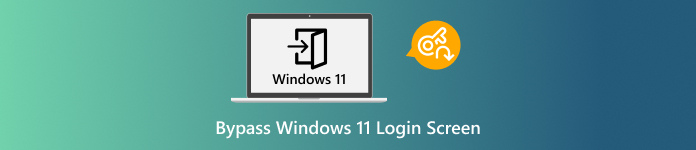
في هذه المقالة:
الطريقة الأولى: تجاوز شاشة تسجيل الدخول إلى Windows 11 عبر أداة Pro Tool
إذا كنت بحاجة إلى تجاوز شاشة تسجيل الدخول إلى Windows 11، يُمكنك استخدام أداة احترافية تُسهّل عليك ذلك. تُسمى هذه الأداة imyPass Windows إعادة تعيين كلمة المرورصُمم هذا البرنامج لإدارة مشاكل كلمات مرور وحسابات ويندوز. سواءً نسيت كلمة مرورك أو فقدت، أو لم تتمكن من تسجيل الدخول لأي سبب آخر، فهو قادر على مساعدتك.
لكن تجدر الإشارة إلى أنه يدعم نظام Windows 11 فقط إذا تم تعطيل BitLocker قبل القفل. بشكل عام، استخدامه آمن ويعمل بشكل جيد.
أولاً، قم بتثبيت imyPass Windows Password Reset على جهاز كمبيوتر يمكنك الوصول إليه بسهولة.
كما ترى في الواجهة، لديك خياران لإنشاء قرص قابل للتمهيد.
• إذا كنت تريد استخدام قرص مضغوط/قرص DVD، فاختر محرك أقراص ROM الخاص بك وانقر فوق حرق CD / DVD.
• إذا كنت تريد استخدام USB، حدد محرك أقراص USB الخاص بك وانقر فوق حرق USB.
بمجرد انتهاء العملية، قم بإزالة الوسائط القابلة للتمهيد بعناية.
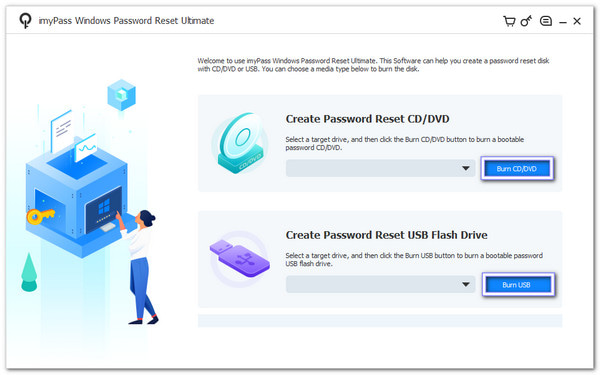
أدخل القرص المضغوط/DVD أو ذاكرة USB القابلة للتشغيل في جهاز الكمبيوتر المقفل. شغّل الجهاز وتأكد من تشغيله من وسيط التخزين. سيبدأ البرنامج تلقائيًا. بعد ذلك، حدد نظام تشغيل ويندوز الخاص بك وحسابك. بعد ذلك، انقر على إعادة تعيين كلمة المرور اضغط على الزر وأدخل كلمة مرور جديدة.
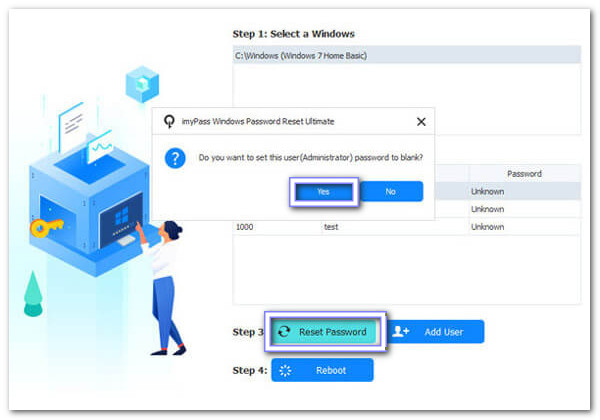
بعد إعادة الضبط، انقر فوق اعادة التشغيل بعد ذلك، أزل وسيطة التمهيد وأعد تشغيل الكمبيوتر. سيبدأ تشغيل Windows 11 بشكل طبيعي. ما عليك فعله الآن هو تسجيل الدخول باستخدام كلمة المرور الجديدة أو المُحدّثة التي أنشأتها للتو.
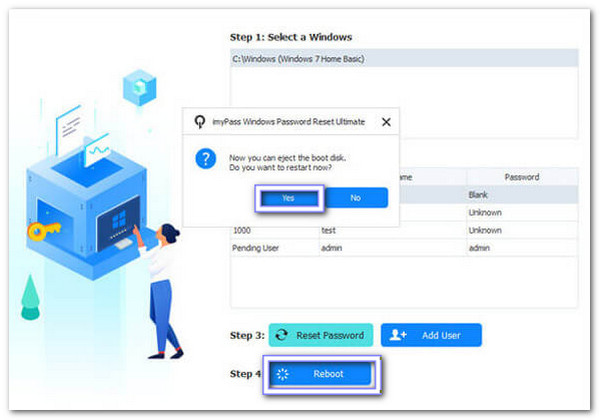
تهانينا! لقد نجحت في تجاوز شاشة تسجيل الدخول إلى Windows 11 باستخدام إعادة تعيين كلمة مرور Windows من imyPass. تذكر فقط الاحتفاظ بقرص التمهيد آمنًا للاستخدام لاحقًا أو في حال نسيان كلمة المرور مجددًا.
الايجابيات
- يمكنك إعادة تعيين كلمة المرور الخاصة بك باستخدام محرك أقراص CD/DVD أو USB.
- آمن للاستخدام؛ فهو لن يؤدي إلى مسح أو تغيير بياناتك.
- يعمل مع العديد من العلامات التجارية: HP، Dell، Lenovo، Acer، Asus، Toshiba، Sony، Samsung، إلخ.
- يمكنك استخدامه أيضًا لـ تجاوز كلمة مرور Windows 10، وكذلك 8.1، 8، 7، وما إلى ذلك.
سلبيات
- إنه مدفوع، ولكنه يأتي مع ضمان استرداد الأموال لمدة 30 يومًا.
الطريقة الثانية: تجاوز شاشة تسجيل الدخول إلى Windows 11 باستخدام موجه الأوامر
يمكنك أيضًا تجاوز شاشة تسجيل الدخول في Windows 11 باستخدام موجه الأوامر. مع ذلك، الأمر معقد. يجب عليك كتابة الأوامر بعناية. إذا أخطأت، فقد لا يعمل نظامك بشكل صحيح. كما يتطلب صلاحيات المسؤول، لذا لا يمكن للجميع استخدامها. هذه الطريقة مناسبة للمستخدمين المتمرسين في مجال التكنولوجيا والذين يفهمون الأوامر.
قم بتشغيل بداية القائمة، أدخل كمدثم انقر بزر الماوس الأيمن على موجه الأمر و إختر تشغيل كمسؤول. يمنحك صلاحيات كاملة لتشغيل الأوامر.
اكتب هذا الأمر: powercfg /SETDCVALUEINDEX SCHEME_CURRENT SUB_NONE CONSOLELOCK 0 و اضغط يدخليساعدك على تخطي شاشة تسجيل الدخول عندما يعمل الكمبيوتر المحمول الخاص بك بالبطارية.
للقيام بنفس الأمر عندما يكون الكمبيوتر متصلاً بالكهرباء، اكتب هذا الأمر: powercfg /SETACVALUEINDEX SCHEME_CURRENT SUB_NONE CONSOLELOCK 0 و اضغط يدخل. الآن، سيتخطى جهاز الكمبيوتر الخاص بك شاشة تسجيل الدخول سواء كان على البطارية أو الشاحن.
أعد تشغيل جهاز الكمبيوتر. بعد تشغيله، سينتقل مباشرةً إلى سطح المكتب دون طلب كلمة مرور.
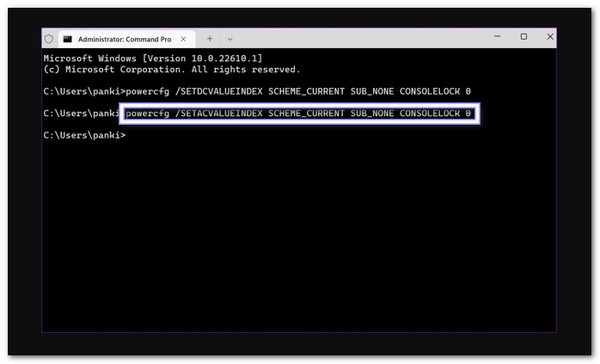
الايجابيات
- يمكنه فحص وإصلاح ملفات النظام التالفة.
- يستخدم الأدوات الموجودة بالفعل في نظام التشغيل Windows، لذلك لن تحتاج إلى أي تطبيقات إضافية.
سلبيات
- يمكن أن تؤدي الأوامر المكتوبة بشكل خاطئ إلى حدوث أخطاء في النظام أو مشكلات في البيانات.
- إنه أمر فني ويصعب على المستخدمين الذين لا يعرفون الأوامر.
الطريقة 3: تجاوز شاشة تسجيل الدخول إلى Windows 11 عبر حساب مسؤول آخر
تخيل أن لديك حسابي إدارة على جهاز الكمبيوتر الخاص بك. إذا نسيت كلمة مرورك، يمكنك استخدام الحساب الثاني لتجاوز شاشة تسجيل الدخول إلى Windows 11. ما عليك سوى تسجيل الدخول إلى هذا الحساب، والانتقال إلى الإعدادات، وتغيير كلمة مرور الحساب المقفل. هذه الطريقة بسيطة وسريعة. مع ذلك، يجب عليك الوصول إلى حساب الإدارة الثاني أولاً.
سجّل الدخول إلى حساب مسؤول آخر على جهاز الكمبيوتر الخاص بك. تحتاج إلى حساب بصلاحيات المسؤول.
افتح ال لوحة التحكم من بداية القائمة. ثم ابحث عن حسابات المستخدمين وانقر إدارة حساب آخر.يظهر جميع حسابات المستخدمين على جهاز الكمبيوتر الخاص بك.
الآن، يُرجى تحديد الحساب الذي تريد تجاوزه. بعد ذلك، انقر على قم بتغيير كلمة المرور.
أدخل كلمة مرور جديدة وتلميحًا تتذكره. اضغط تغيير كلمة المرور للإنهاء. بهذه الطريقة، لن يحتاج الحساب إلى كلمة المرور القديمة عند تسجيل الدخول.
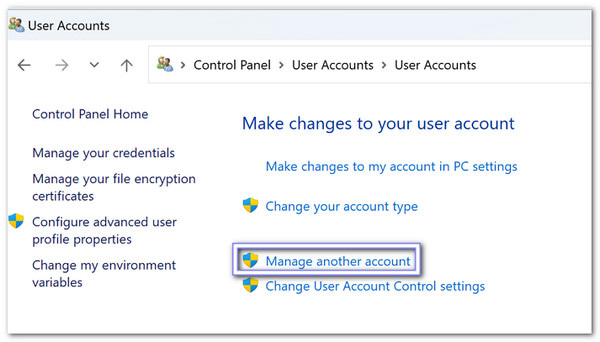
الايجابيات
- يحافظ على ملفات المستخدم سليمة عند القيام بذلك بشكل صحيح.
- إنه سريع إذا كان لديك بالفعل إمكانية الوصول إلى حساب المسؤول.
سلبيات
- لن يكون من المفيد إذا تم قفل جميع حسابات المشرف أيضًا.
- يجب أن يكون لديك إذن قانوني لاستخدام حساب المسؤول الآخر.
الطريقة الرابعة: تجاوز شاشة تسجيل الدخول إلى Windows 11 باستخدام قرص تم إنشاؤه مسبقًا
قرص إعادة تعيين كلمة المرور هو قرص USB أو قرص مضغوط خاص تُجهّزه قبل نسيان كلمة مرورك. يحتوي القرص على ملفات تُسهّل إعادة تعيين كلمة المرور. إذا حُجِزَ حسابك، فما عليك سوى توصيل القرص واتباع الخطوات وإنشاء كلمة مرور جديدة. هذه الطريقة عملية، ولكنها تتطلب تخطيطًا مُسبقًا، لتتمكن من تجاوز شاشة تسجيل الدخول على نظام Windows 11.
قم بتشغيل جهاز الكمبيوتر الخاص بك وأدخل كلمة مرور خاطئة في شاشة تسجيل الدخول.
عندما ترى إعادة تعيين كلمة المرور الخيار، قم بتوصيل قرص إعادة تعيين كلمة المرور بالكمبيوتر الخاص بك.
اختر القرص في معالج إعادة تعيين كلمة المرورسيرشدك خلال عملية إعادة تعيين كلمة المرور الخاصة بك.
أدخل كلمة مرور جديدة يسهل تذكرها، مع تلميح. بعد ذلك، انقر على التالي وثم إنهاء لإكمال العملية. الآن، يمكنك تسجيل الدخول بكلمة المرور الجديدة أو المُحدَّثة دون أي مشكلة.
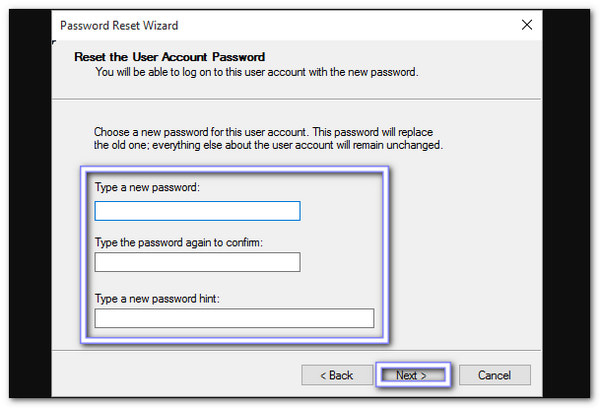
الايجابيات
- إنها ميزة رسمية لنظام Windows وسهلة المتابعة.
- يعمل دون اتصال بالإنترنت، لذلك لا تحتاج إلى الوصول إلى الإنترنت.
- كما أنه يعمل على تجاوز كلمة مرور Windows 7.
سلبيات
- في حالة فقدان القرص أو تلفه، فإنه يصبح عديم الفائدة.
- لا يمكن إنشاؤه بعد أن تم قفله بالفعل.
استنتاج
عندما تريد تجاوز شاشة تسجيل الدخول على Windows 11أفضل طريقة هي استخدام برنامج احترافي مثل imyPass Windows إعادة تعيين كلمة المروركما هو موضح أعلاه، يمكنه إزالة كلمة المرور حتى تتمكن من الدخول إلى جهاز الكمبيوتر الخاص بك دون تسجيل الدخول.
بالطبع، إذا كنت لا ترغب في استخدام برنامج خارجي، يمكنك الاعتماد على الحلول الأخرى المذكورة. تذكر أن تجاوز شاشة ويندوز 11 ممكن، ولكن من الضروري القيام بذلك بحذر.
نأمل أن تساعدك هذه المقالة على استخدام نظام ويندوز 11 بسلاسة. يسعدنا سماع تجربتك في قسم التعليقات!
الحلول الساخنة
-
كلمة مرور Windows
- تجاوز كلمة مرور Windows 8
- إظهار كلمة مرور المسؤول باستخدام CMD
- تجاوز كلمة مرور Windows 10
- اختراق كلمة المرور على جهاز كمبيوتر يعمل بنظام Windows
- تجاوز كلمة مرور المسؤول على نظام التشغيل Windows
- أفضل 5 مفرقعات لكلمة مرور Windows 10
- إعادة تعيين كلمة مرور Windows Vista
- أدوات استعادة كلمة مرور Windows المجانية
-
نصائح ويندوز
-
إصلاح الويندوز
-
نصائح حول كلمة المرور
إعادة تعيين كلمة مرور Windows
إعادة تعيين حساب المسؤول/المستخدم لنظام Windows
تحميل مجاني تحميل مجاني
